Siapa yang kerap bermasalah dengan storage iPhone karena data aplikasi? Jika itu Anda, maka jangan skip cara hapus data aplikasi di iPhone. Dengan cara tersebut, Anda bisa menambah kapasitas memori internal yang Anda miliki.
Key points:
- Terlalu sering menggunakan aplikasi bisa membuat cache aplikasi membengkak.
- Browser seperti Safari dan Chrome termasuk aplikasi yang memiliki data atau cache yang besar.
- Hapus data aplikasi bisa lewat pengaturan, restart, aplikasi itu sendiri hingga reset iPhone.
Selengkapnya, bisa Anda cek di artikel berikut ini.
Let’s dive in!
Cara Menghapus Data Aplikasi di iPhone Tanpa Menghapus Aplikasi
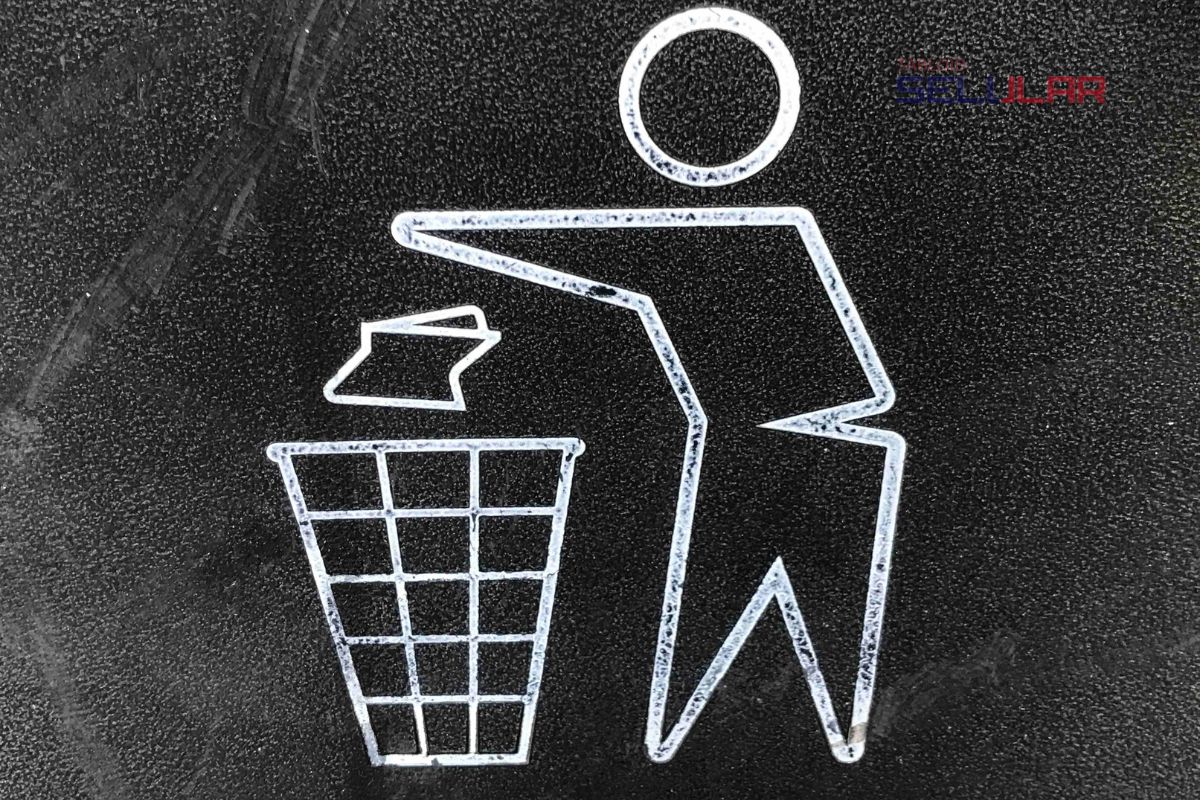
Ada beberapa cara menghapus semua data di iPhone yang bisa Anda lakukan. Mulai dari lewat pengaturan hingga lewat aplikasi itu sendiri.
Selengkapnya, bisa Anda cek di sini.
1. Lewat Pengaturan iPhone
Cara paling banyak dilakukan adalah lewat pengaturan atau setting iPhone. Dengan cara ini, Anda juga tahu aplikasi mana saja yang menghabiskan storage dan sekiranya bisa Anda hapus karena tak Anda gunakan.
Tahapan dan cara menghapus data sistem di iPhone, yaitu:
- Buka setting > general > iPhone Storage.
- Nantinya, Anda bisa mengecek aplikasi mana saja yang memakan storage paling banyak dan aplikasi yang jarang Anda gunakan.
- Tap aplikasi mana yang ingin Anda hapus datanya.
- Pilih offload app jika Anda hanya ingin menghapus data tanpa menghapus aplikasi. Jika memilih delete app, maka Anda tidak hanya akan menghapus data tapi juga aplikasi.
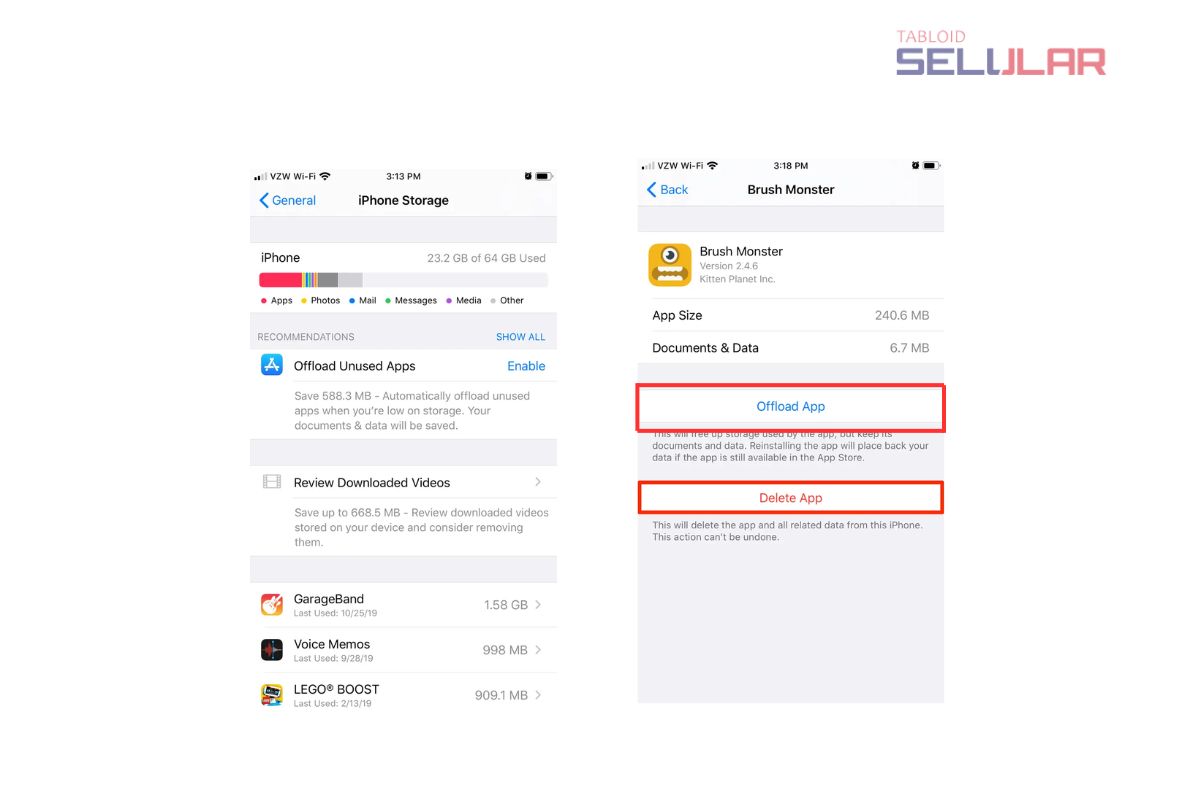
“Delete dan reinstal bisa jadi opsi lain untuk mengurangi cache pada iPhone.”
Jika Anda menggunakan proses delete and reinstal, maka Anda akan kehilangan data aplikasi. Seperti pengaturan hingga password. Karena itu, akan lebih baik untuk melakukan backup data yang penting dulu atau mencatat password aplikasi.
2. Lewat Aplikasi itu Sendiri
Sebagai pengguna, tanpa sadar Anda menggunakan aplikasi tanpa henti sehingga membuat cache semakin banyak dan storage semakin menipis.
Untuk itu, Anda bisa melakukan cara menghapus cache di iPhone lewat aplikasi itu sendiri. Cara hapus data game di iPhone. yaitu:
- Buka aplikasi yang ingin Anda bersihkan datanya.
- Tap icon gear untuk membuka pengaturan aplikasi.
- Scroll dan temukan clear cache. Anda bisa memilih apakah ingin clear cache saja atau juga data yang lainnya.
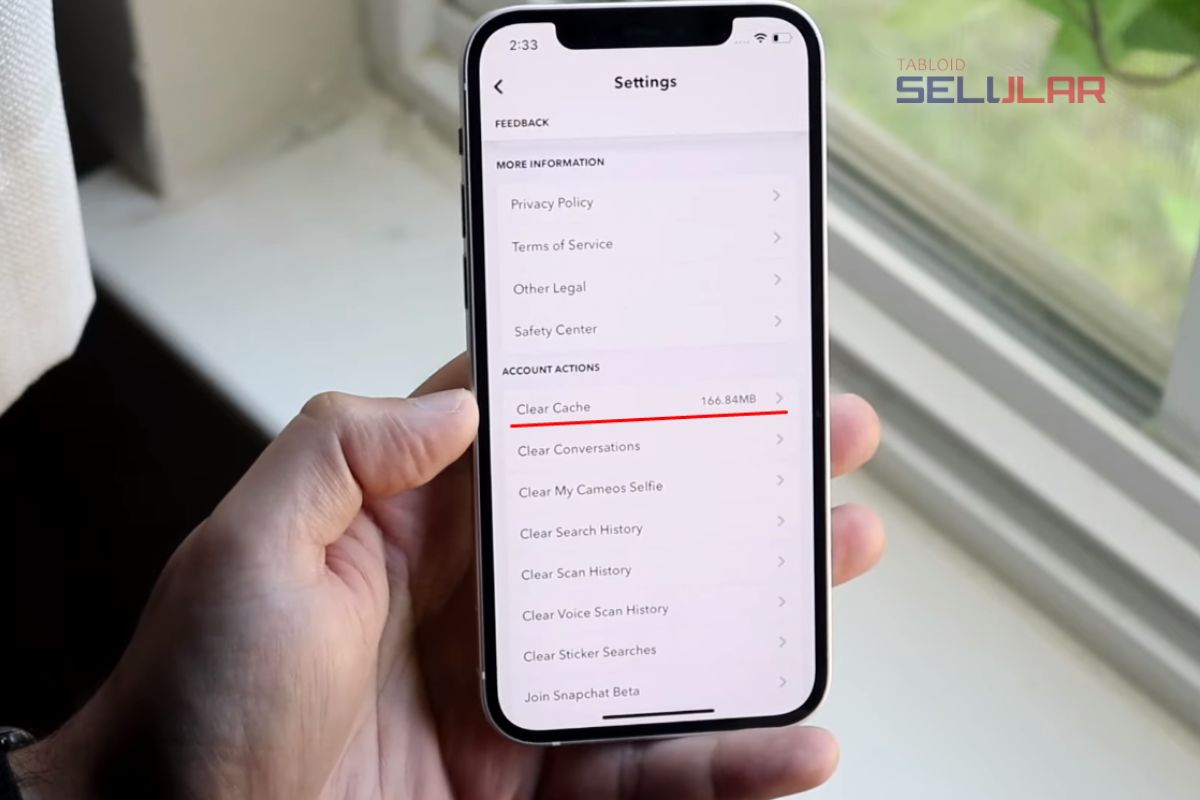
“Setiap aplikasi memiliki pengaturan yang berbeda. Jadi sesuaikan cara hapus cache dengan aplikasinya.”
3. Hapus Cache Safari
Safari merupakan browser iPhone. Lewat aplikasi ini, Anda mencari beragam info bahkan mengunjungi website lain yang Anda butuhkan. Termasuk media sosial.
Seringnya berkunjung atau menggunakan Safari membuat data aplikasi Anda membengkak. Karena itu, untuk mengatasinya, Anda bisa melakukan cara berikut ini:
- Buka setting > Safari.
- Tap bagian clear history and website data > close tabs.
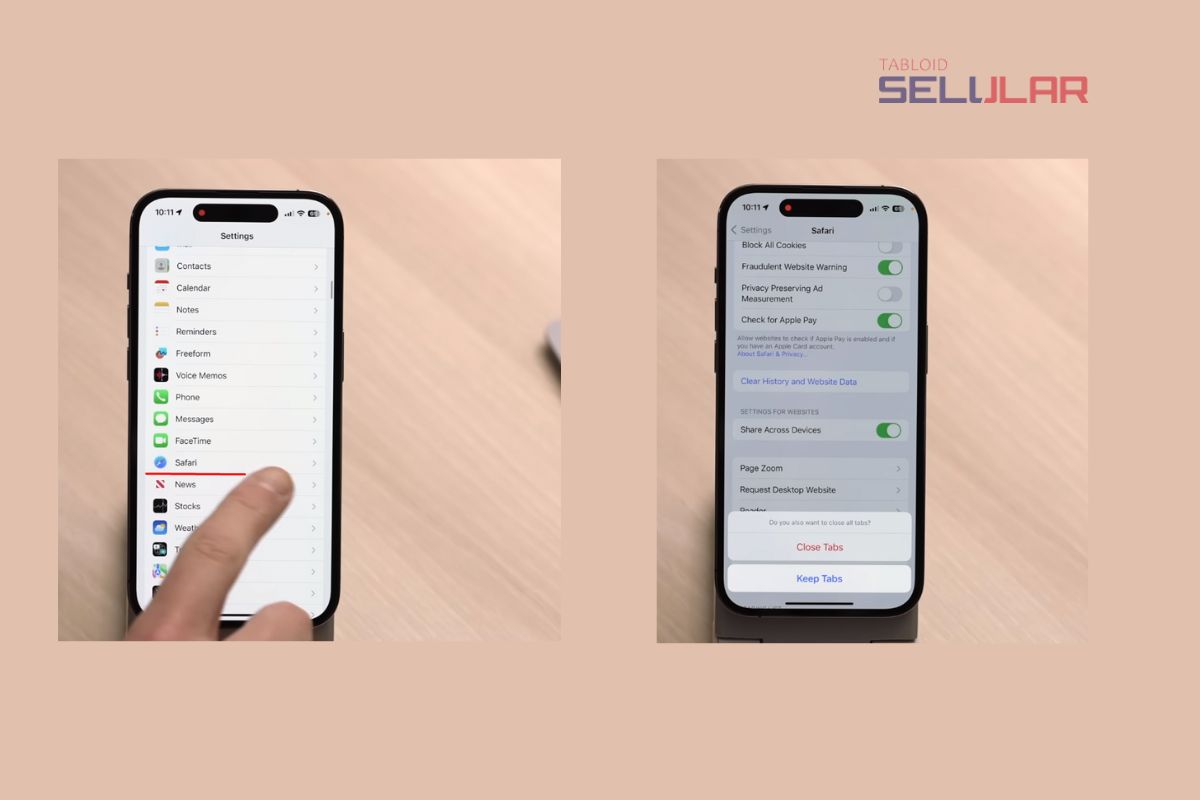
4. Hapus Cache Chrome
Selain Safari, Chrome juga menjadi salah satunya adalah Chrome. Apalagi jika Anda kerap menggunakan Chrome sebagai browser, maka Anda perlu hapus data agar cache tidak semakin menumpuk.
Cara untuk hapus data pada Chrome, yaitu:
- Buka Chrome.
- Tap 3 titik yang ada di kanan bawah.
- Scroll dan pilih clear browsing data > pilih data mana yang ingin Anda hapus > clear browsing data.
- Tunggu hingga prosesnya selesai.

5. Restart iPhone
Cara hapus data cache aplikasi di iPhone dengan cara restart iPhone bisa membantu untuk menghapus data, terutama ketika Anda seharian sudah menggunakan ponsel seperti bermain game.

Proses restart iPhone berbeda tergantung tipe ponselnya. Jadi, cek dulu Anda menggunakan iPhone seri berapa.
Tombol yang bisa Anda tekan saat proses restart, yaitu[1]:
| Jenis iPhone | Tombol restart |
| X hingga terbaru | Volume button dan tombol di sisi sampingnya |
| iPhone 6-8 dan SE. | Tombol di sisi kanan |
| 5 dan sebelumnya | Tombol di bagian atas |
Untuk restart lakukan cara ini:
- Tekan dan tahan tombol sesuai dengan jenis iPhone yang Anda miliki hingga muncul power-off slider.
- Geser slider.
- Tunggu sekitar 30 menit agar ponsel mati.
- Tekan tombolnya lagi hingga muncul logo Apple untuk menghidupkan iPhone.
6. Transfer or Reset iPhone
Cara terakhir adalah dengan melakukan reset. Cara ini bisa Anda lakukan jika ponsel Anda benar-benar penuh.
Untuk melakukan reset, Anda bisa melakukan backup data yang penting terlebih dahulu. Setelah itu, Anda bisa melakukan cara berikut:
- Buka setting > general > transfer or reset iPhone.
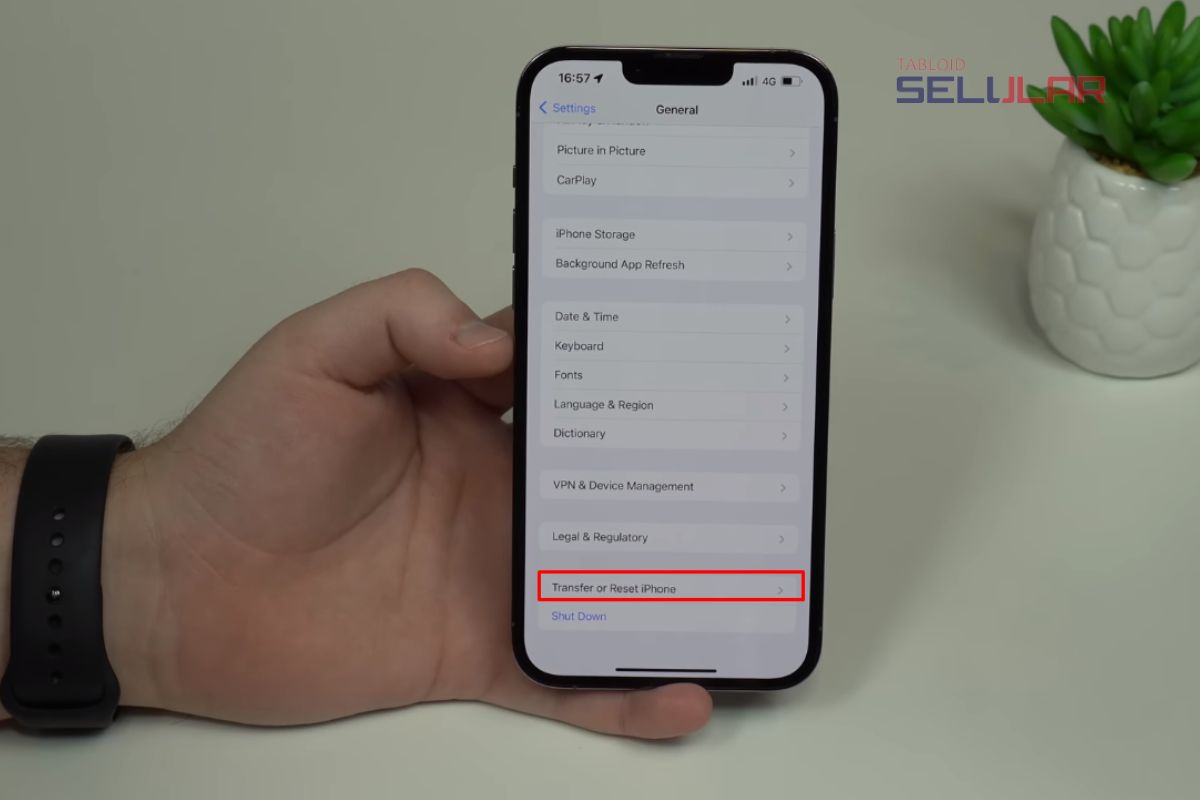
- Pilih erase untuk menghapus data yang Anda miliki. Anda bisa memilih jenis data atau storage yang ingin Anda hapus.
- Tap continue > masukkan passcode.
- Anda bisa memilih upload ke iCloud dulu lalu hapus atau langsung hapus.
- Tunggu hingga prosesnya selesai.
Itulah beberapa cara hapus data aplikasi di iPhone. Jika Anda ingin mencari tahu informasi lainnya seperti cara hapus kontak di iPhone, maka terus stay tune di Tabloid Selular ya.
Semoga informasi di atas bermanfaat!













